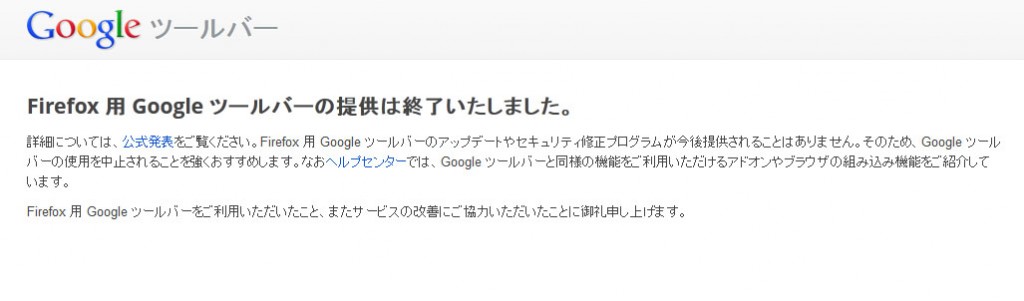ここを見てください。
Add-on compatibility checkのアドオンをインストールしてください。
ここからgoogle toolbarのxpiをダウンロードしてください。
(新しいパソコンやリカバリーしたパソコンの場合です。以前にgoogle toolbarをインストールしてあるfirefoxの場合だと不要です)
firefixを再起動してください。
うまくgoogle toolbarがインストールされないときは、左上のfirefoxのメニューから、アドオンを選択して、
google toolbarのアドオンが表示されていることを確認して、google toolbarのアドオンところの再起動を選んでください。
ログインが上手く行かない時は
Google ツールバーにログインできない!ブックマークが使えない!(解決済)
にgoogle toolbarのログインの方法が書いてました。
2011/9 以降に、Firefox で使用している Google ツールバーにログインできなくなってしまった(ブックマークが使えない)という問題をお持ちなら、以下が解決方法になります。
「Application Data」フォルダ以下から「toolbar.js」を捜して、
そのファイル内にある文字列
www.google.com/accounts
をすべて(※)
accounts.google.com
に書き換える。
※ バージョン 7.1.20110512 で 14箇所ありました。これで解決!\(・∀・)/ィェィ
◎ 以下、 ご参考(toolbar.js へのパス情報):
・うちの自宅環境(Windows XPSP3)の場合はここにありました。
→ “C:\Documents and Settings\[ユーザ名]\Application Data\Mozilla\Firefox\Profiles\gjxyrmln.default\extensions\{3112ca9c-de6d-4884-a869-9855de68056c}\lib”・Windows 7SP1+Firefox 6 では以下にあったとご報告をいただきました
(:D)┓モコ
→ “C:\Users \[ユーザ名]\AppData\Roaming\Mozilla\Firefox\Profiles\z21oxpvz.default \extensions\{3112ca9c-de6d-4884-a869-9855de68056c}\lib”・Mac OS 10.6.8+Firefox 7.0.1 では以下のパスだったとご報告をいただきました \(・∀・)/
→ “/Users /[ユーザ名]/Library/Application Support/Firefox/Profiles/6bnhrs7r.default/extensions/{3112ca9c-de6d-4884-a869-9855de68056c}/lib”まあ、「Profiles」フォルダまで辿り着いたら、サブフォルダ含めて “toolbar.js” を検索してください。◎ ついでながら私の方で書き替えた「toolbar.js」を以下にアップしました。お手元の環境にある「toolbar.js」をこれに差し替えれば(上 書きすれば)動きます。もしどうしてもこれを使用するのでしたら、ご自身の「toolbar.js」をよそのフォルダに保存した上でご使用ください(自己 責任)。→ 書き換え済み toolbar.js(バージョン 7.1.20110512)
–
僕はこの方法を検索したとき、目からうろこでした。
情報を提供していただいて、有難うございます。
ちなみに「Application Data」は隠しフォルダーになってます。
vista Windows7をお使いの方は
隠しフォルダーを表示するには
を見て下さいね。
うまくインストールできたと思ったら